האם אתה מתגעגע לסרגל הכלים להפעלה מהירה ב- Windows 7? עכשיו אתה יכול להחזיר את הפונקציונליות הזו עם כלי השירות החינמי SE-TrayMenu הניתן להתאמה אישית.
הערה: תפריט SE-Tray מגיע בקובץ exe ובגרסאות ניידות.
מראה ראשוני והגדרת תפריט SE-TrayMenu למעלה
התקנת SE-TrayMenu היא מהירה וקלה ... לאחר שתסיים תראה "סמל נורה קטן" באזור "מגש המערכת". כל שעליך לעשות הוא להחזיק את העכבר מעליו כדי לראות את פריסת ברירת המחדל, העיצוב והאפליקציות הזמינות.
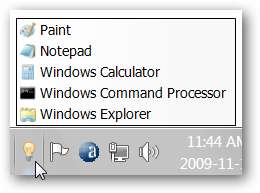
כדי לשמור על גלויו בכל עת עליך לפתוח את "חלון סמלי אזור ההודעות" ולשנות את ההגדרה ל "הצג סמל והודעות".
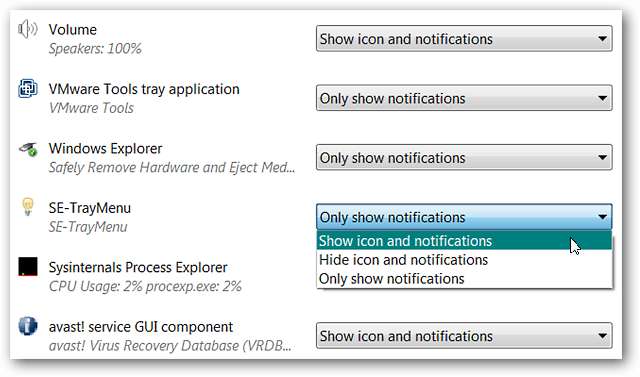
כדי לגשת להגדרות עבור SE-TrayMenu, לחץ לחיצה ימנית על "סמל מגש המערכת".
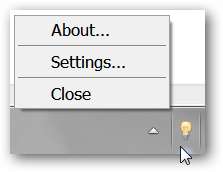
הדבר הראשון שכנראה תרצה לעשות הוא להחליט אם ברצונך ש- SE-TrayMenu יתחיל עם Windows בכל פעם, את סוג הפריסה המתאים ביותר לצרכים שלך (אתה יכול להתאים אישית כיצד SE-TrayMenu נראה יפה מאוד עם זה) , ונושא הצבעים.
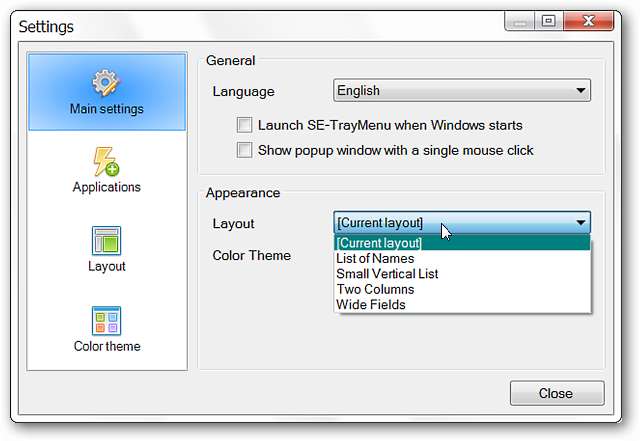
הדבר הבא הוא להתחיל להוסיף את היישומים שאתה רוצה גישה מהירה אליהם. כאן תוכל לראות את קבוצת ברירת המחדל יחד עם "נתיבי היעד" שלה.
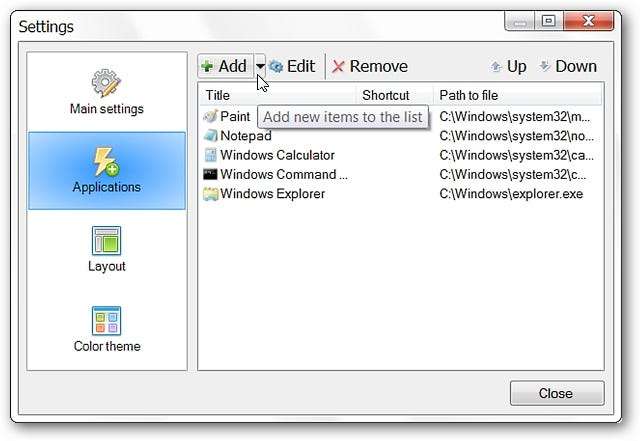
לחץ על חלק החץ של "כפתור הוסף" כדי לגשת ל"תפריט הנפתח ". האפשרות המהירה והנוחה ביותר היא לבחור באפשרות "הוסף יישומים מתפריט התחלה ...".
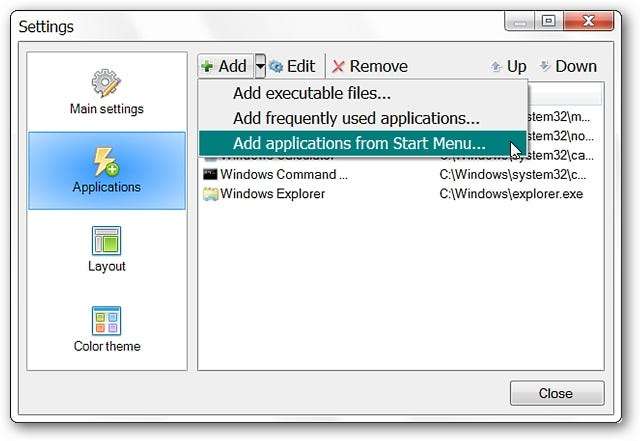
לאחר שבחרת באפשרות "הוסף יישומים מתפריט התחלה ...", תראה את החלון הבא. גלול ברשימה ובחר באפליקציות שתרצה להוסיף ל- SE-TrayMenu. לאחר שתסיים לחץ על "אישור".
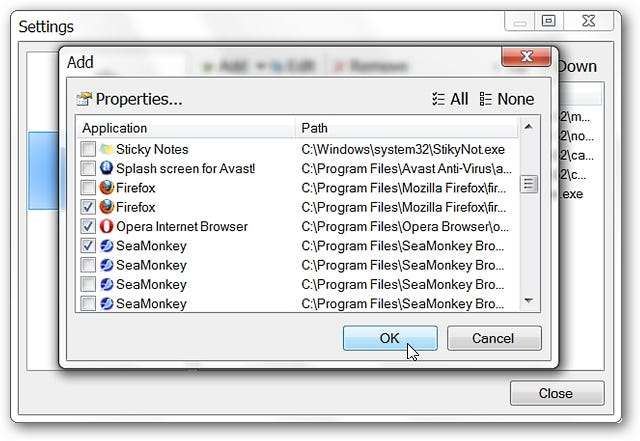
כעת תוכל לראות את רשימת האפליקציות החדשה שלך. מכאן תוכלו להסיר כל אפליקציה שאינכם זקוקים לה, להוסיף אפליקציות נוספות או לערוך את האפליקציות ברשימה. לחץ על "סגור" כשתסיים.
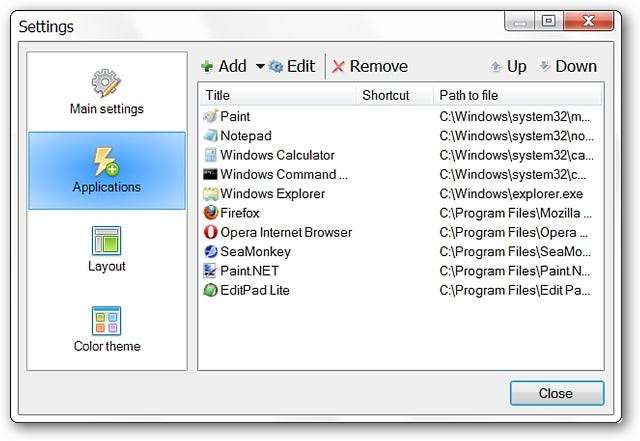
עם ערכת נושא חדשה, פריסה ואפליקציות נוספות, ההתקנה שלנו יצאה יפה מאוד.
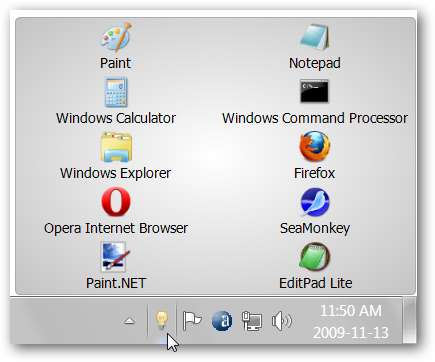
סיכום
אם אתה מחפש דרך להוסיף את תכונת ההפעלה המהירה ל- Windows 7, אז SE-TrayMenu מספק דרך מהירה וקלה לעשות זאת. זה יעבוד גם עם Windows 2000, XP ו- Vista. למרות שזו דרך קלה להוסיף פונקציונליות להפעלה מהירה, ודא וקרא את המאמר שלנו כיצד הוסף את סרגל ההפעלה המהיר האמיתי ל- Windows 7 .







